【MaYa结合Zbrush制作逼真的小丑角色教程】 小丑马戏团推币机 安卓
时间:2018-08-16 来源:博通范文网 本文已影响 人 
这篇教程是向脚本之家的朋友介绍MAYA结合Zbrush制作逼真的小丑角色方法,教程很不错,制作出来的小丑角色非常的真实,教程介绍的也很详细,推荐到脚本之家,一起来学习吧
这是我在一个外国网站上看到的一个比较经典的教程,介绍利用MAYA+Zbrush制作小丑角色的方法和思路,翻译一下发布到脚本之家,希望脚本之家的朋友们喜欢这个教程,我们首先来看一下作者的资料:
(点小图查看大图)

作者:Mohhamadtaghi Aibaghi Esfahani
关于作者
我的名字叫Mohhamadtaghi Aibaghi Esfahani,我的外号是Sohrab。我今年24岁,住在伊朗。我在五年级的时候开始画画一直持续到高中时期。
我现在已经从德黑兰Azad University的美术设计专业毕业并且取得学位。
自从看过《魔戒》几次后,我开始对CG产生了浓厚的兴趣。接着就开始学习Maya和其他的一些软件。我不是想抱怨,不过在伊朗想在CG方面有所发展并不容易。因为唯一可以得到的教材就是视频教程。在伊朗的大学没有这方面的专业。
从就业的角度来看,这里的动画公司并不理想,还有就是没有游戏制作。然而,我会尽最大努力在CG方面取得进步。因为我相信我应该追寻自己的梦想并且有朝一日定能将它实现。
在这个项目中我用Maya来建立基本模型,用Zbrush来做细节,然后用Photoshop做材质和背景,用shave和haircut做头发,最后用mentalray来渲染。
制作过程:
灵感
当我第一眼看到《黑暗骑士》的那些电影海报时,我就喜欢上了。特别是其中一份。抱着好玩的心态,我决定试着去做一份相似的,不过我的主角不会长得像Heath Ledger。我要的是有些地方相似不过总的来说是属于原创的。
(点小图查看大图)

效果图
建模
我从头部的基本建模开始。没有用任何的参考图片和模型样纸。而是使用了一种不同的方法去做。我通常会用模型样纸和从多边体开始拉伸面部,逐步添加细节。但是,对于这个模型我是从多边形开始然后拉伸边线。在完成了头部的时候,我发现这种方法十分方便。所以决定用同样的方法来完成剩下的建模。
我从gnomon的DVD教程里找到了一个普通的男人模型并且用他来作为拉伸边线的参考。最后考虑到参考模型长得太健壮,而我不想我的小丑像个大块头,所以做了些必要的修改。
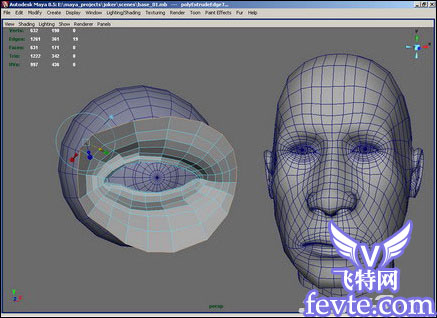
图1

图2
有一点要指出的是我应该至少在面部建模的时候用模型样纸。原因是模型的眼睛做得太近了(在我的海报里可能不是太明显),要是我用模型样纸的话就会避免这个问题。我做完基本造型和uv贴图后,使用了光滑蒙皮然后把所有的东西都导入到Zbrush里。

图3
细节
我把头部模型导入到zbrush中。当用zbrush开始雕刻的时候,我始终专注在整体效果和姿势上。直到我对总的外观感到满意的时候才开始做细节调整和刻画。除了脸部用了很多的细节外,我基本上都在用凹凸贴图。
我在裤子上花的时间比其他部分少,这是因为在我的构思中,最后的成图部分基本是全黑的。我做完模型后就把每部份导出为普通的图片。导入到maya的面片共有148712个多边形。

图4
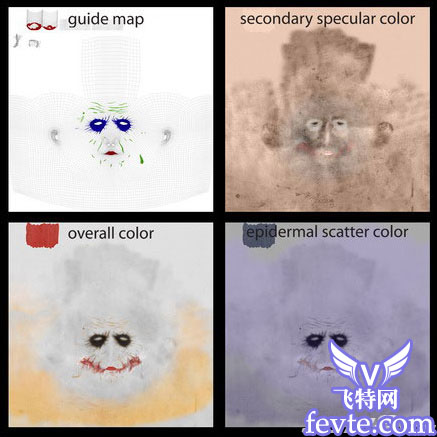
图5
材质
对我而言绘制贴图占用了我大部份的时间。我通常用photoshop和zbrush,对于细节调整我使用了projection master。对于那些在photoshop里很难辨认的区域,有时我会用被我称为"指引图"的东西。"指引图"是用zbrush做出来的。例如,我用photoshop来为脸部做材质,有时实在很难找出哪里是嘴唇哪里是眼睛,或者某条皱纹该在什么地方。这时候,"指引图"就能派上用场。我知道还有其它一些方法来解决这个问题,不过我习惯了这个方法。我相信无论采用哪种方法,只要能达到整洁的效果和不耗费太多时间就可以了。
我在脸部花了一些时间。这也是唯一我使用了照片来做材质的部分。角色其它部分的材质我都是用不同的photoshop技巧来完成的。
灯光与渲染
我完成了材质绘制后就将所有的材质文件输出为".tif "文件。接着我准备做遮罩和渲染。从zbrush3.1导入".obj"物体的时候,有一件事要记得,就是出于某种原因那些物体的反射和折射都是关闭的,所以在开始做遮罩的时候要把它们打开。除了头部以外,对于所有的物体我都使用了常规的maya blinn。头部我用了mental ray fast skin,原因是操作容易,很适合于皮肤遮影。与那些复杂的网络遮影相比简单些。除了手套外,所有衣服的反射我都设为0。对于手套,我选择了"sample info"和"ramp texture"。在反射通道里"ramp texture"连接到"ramp"并且打开模糊反射。
接着我开始为每一件物体上材质(包括颜色,凹凸,法线贴图,高光颜色)。直到我对所有的物体的遮罩感到满意的时候,才开始做他的头发。我用了"joealter shave和haircut"来做头发。我觉得它是一个容易使用的maya插件并且与"mental ray的兼容性很高。
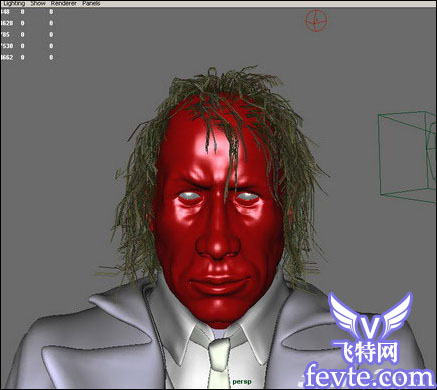
图6
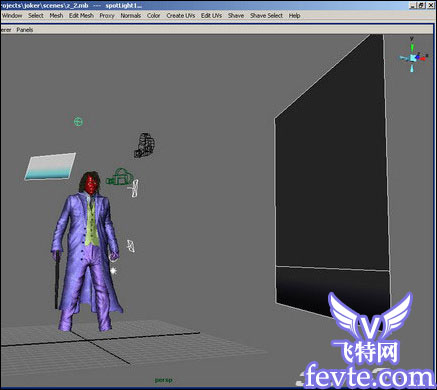
图7
做完头发后我就把它隐藏。接着我将"源象"文件夹复制一份放到其它地方,然后把原本文件夹里面的材质图片尺寸改为512×512,这样可以节省做灯光的时间。
我将"final gathering"打开,然后开始设置灯光。主光源是位于右边的一个大的"poly plane"。我把"primary visibility"关掉并且赋给它一个"lambert",接着为它的添加了一个"ramp"。 在左边是一个蓝绿色的"polyplane"光源。左右兩盏灯能照亮头部和肩部。同时我用了一个带衰减的"点光"作为背光。做好以后,把头发显示出来并且把被复制的"源象"文件代替改小了尺寸的文件夹。接着可以渲染整个角色了。
做完主角后,我开始为背景的楼房建模。楼房都是些简单的多边形模型加上不同的材质。我在不同的图层上逐个进行渲染。

图8
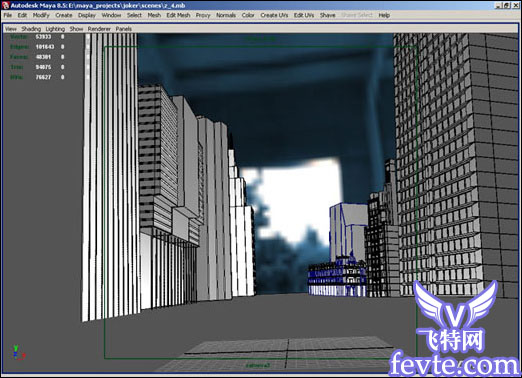
图9

图10
后期制作
渲染完所有的图片后我把它们全部都放到photoshop里的同一个"pad"文件中。接着开始后期制作,比如背景楼房,画面气氛,碎片(在背景做好后用了maya的"几何形绘画工具"来做的)。雨点由三个图层组成,每个图层都是用"maya paint effects"来做的,在photoshop里调整了颜色和混合模式。其中两个放在角色后面,另一个放在前面。在角色身上我做了一些加工,特别是在头发上。在画面的底部和顶部加了一些材质,都只是用了些基本的photoshop功能。最后,把蝙蝠侠的标志加上去就大功告成了。

效果图
教程结束,以上就是MAYA结合Zbrush制作逼真的小丑角色教程,希望大家喜欢!
推荐访问:小丑 逼真 角色 MaYa结合Zbrush制作逼真的小丑角色教程 zbrush制作动物教程








